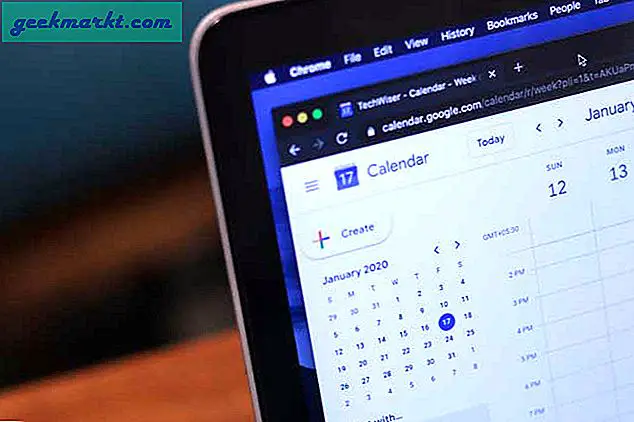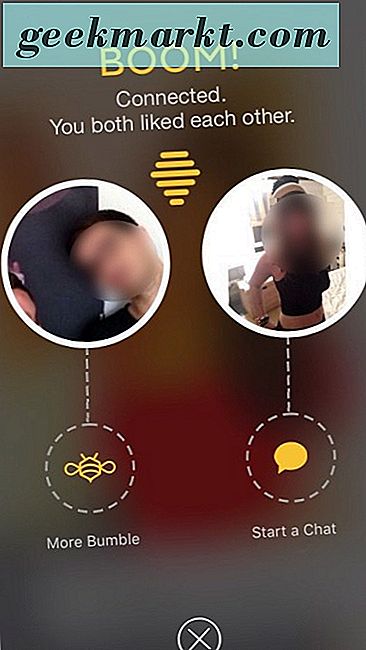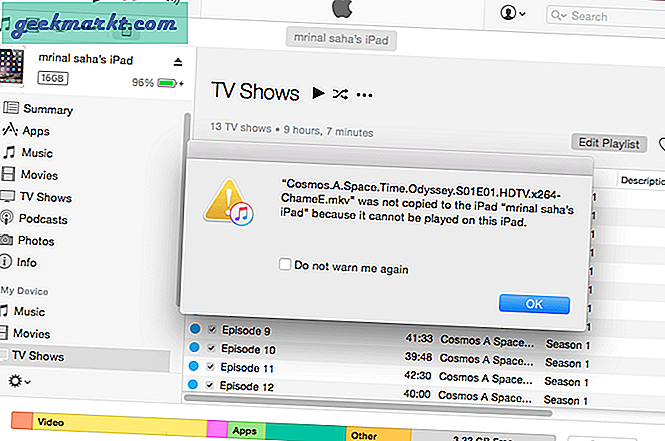Find My iPhone is een functie op de iPhone die mensen de gemoedsrust biedt dat als ze hun iPhone kwijtraken, er een goede kans is dat ze deze kunnen vinden. Find My iPhone laat je je telefoon volgen als je hem verliest, en je kunt er ook dingen mee doen zoals hem op slot doen, laten ruisen, wissen en nog veel meer. Dit zijn allemaal maatregelen om ervoor te zorgen dat als uw telefoon wordt gestolen of in verkeerde handen terechtkomt, er niets te negatiefs uit kan voortvloeien. Als Find Your iPhone ingeschakeld is op uw telefoon, hebt u alleen het apparaat van een andere persoon of een computer nodig en kunt u eenvoudig uw kwijtgeraakte telefoon terugvinden.
Hoewel het een solide functie is die veel mensen op hun apparaat hebben, zijn er sommige mensen die deze functie om de een of andere reden misschien niet op hun apparaat willen hebben. Een reden om er vanaf te komen, is wanneer u uw apparaat aan iemand anders wilt verkopen of geven en een andere zou kunnen zijn dat mensen het gewoon niet leuk vinden om voortdurend te worden gecontroleerd. Maar recent; y, er is ook een meer sinistere reden dat mensen beginnen af te zetten.
Onlangs werd aangekondigd dat sommige hackers de controle over apparaten van sommige mensen hadden overgenomen en hen hadden opgesloten voor losgeld, allemaal via het hacken van de Find My iPhone. Kort gezegd gebruiken ze die functie om apparaten van mensen in te krijgen en ze te vergrendelen. Ze vragen geld van de eigenaars van de telefoon om het apparaat te ontgrendelen. Hoewel dit niet wijdverspreid is of zoiets, is het nog steeds vrij lastig om erover na te denken en een probleem voor sommigen te zijn. Dus als u zich hier zorgen over maakt en Find My iPhone op uw apparaat wilt verwijderen, bent u hier aan het juiste adres.

Wat je redenering ook is om de Find My iPhone-service op je apparaat te willen verwijderen, de volgende stappen zullen je helpen dit te doen.
Stap 1: Ga naar Instellingen en klik op de bovenste knop met uw naam, iCloud en meer.
Stap 2: Als je daar eenmaal bent, ga je naar de iCloud-knop en tik erop.
Stap 3: Scroll in het iCloud-menu omlaag totdat je de knop Find My iPhone ziet.
Stap 4: Wanneer u erop tikt, krijgt u de optie om het in of uit te schakelen. Vergeet niet dat je je Apple ID en wachtwoord nodig hebt om het uit te schakelen.
Stap 5: Zodra die informatie is verstrekt, wordt de functie op uw telefoon uitgeschakeld. als je het ooit weer wilt inschakelen, doe je gewoon hetzelfde opnieuw.
Helaas, als u de Apple ID of het wachtwoord voor het account / apparaat niet kent of kent, zijn er geen manieren bekend om de functie uit te schakelen. Als het een tweedehands telefoon is, kunt u proberen contact op te nemen met de vorige eigenaar. Als u de eigenaar bent, kunt u telefonisch contact opnemen met Apple of een Apple Store bezoeken om het wachtwoord of de Apple ID te vinden.
Ondanks de potentiële beveiligingsrisico's waar Find My iPhone blijkbaar toe heeft geleid, kiezen veel mensen er nog voor om Find My iPhone te gebruiken voor het geval hun apparaat zoekraakt. De keuze is aan u, we willen alleen zeker weten dat u over alle nodige informatie beschikt om Find My iPhone van uw apparaat te verwijderen, als u dat wilt.